Как да настроите скрит курсор при въвеждане на данни в Windows 10/11

Дразни ли ви ситуацията, в която показалецът на мишката се появява в текстовото поле, докато пишете?
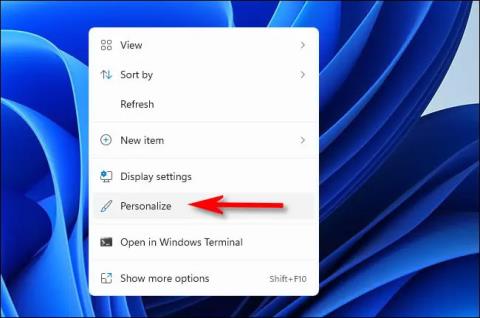
При настройките по подразбиране ще видите, че заключеният екран на Windows 11 съдържа елементи като часовник, дата, година и тапет. Това понякога е скучно и можете напълно проактивно да персонализирате всичко на заключения екран, за да получавате ново изживяване всеки път, когато включите устройството.
Персонализирайте заключения екран на Windows 11
Първо щракнете с десния бутон върху празно място на работния плот и изберете „ Персонализиране “.
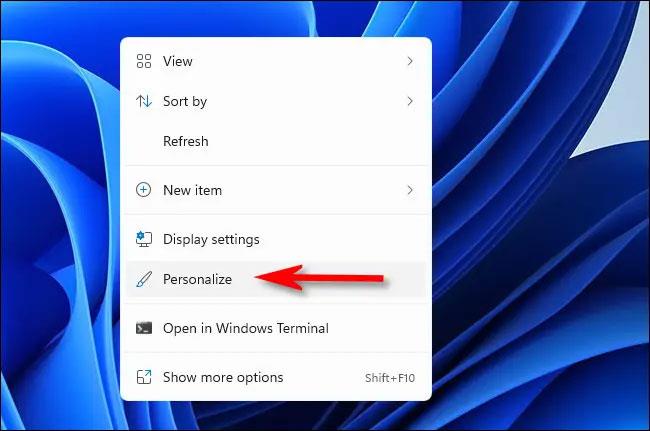
Или можете също да отворите приложението Настройки, като натиснете Windows + i . След това щракнете върху „ Персонализиране “ в списъка отляво, след което щракнете върху „Заключен екран “ на съответния екран, който се появява вдясно.
В настройките на заключения екран имате 3 основни опции:
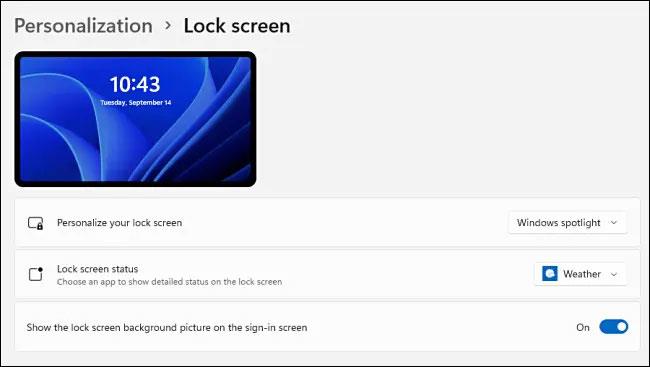
За да промените тапета на заключения екран, щракнете върху падащото меню до „ Персонализиране на вашия заключен екран “ и изберете „ Картина “ или „ Слайдшоу “. (Опцията по подразбиране е „ Windows Spotlight “, която получава изображения, предоставени от Microsoft по интернет).
Ако изберете „ Слайдшоу “, можете да търсите папка, пълна с изображения, които искате да използвате. Windows автоматично ще показва тези изображения в ротация като слайдшоу.
Ако изберете „ Картина “, можете да прегледате скорошни изображения от списъка с миниатюри или да щракнете върху „ Преглед на снимки “ и да изберете изображението по ваш вкус.
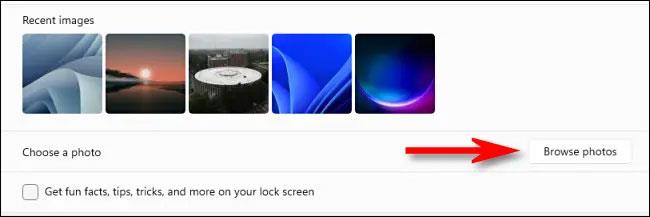
Ако не искате да виждате съвети, поговорки и цитати, показвани на заключения екран по подразбиране, можете да изключите тази функция, като махнете отметката от квадратчето до „ Вземете забавни факти, съвети, трикове и много повече на заключения екран“. ”.
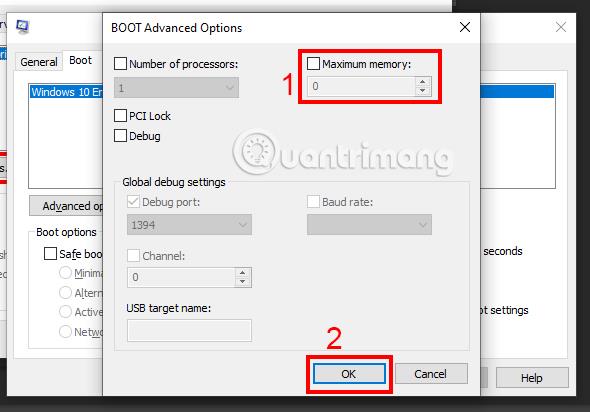
По-долу можете да изберете приложение, което да показва подробно състояние на заключения екран, като например колко непрочетени имейла имате или текущото време. Щракнете върху падащия списък и направете своя избор.
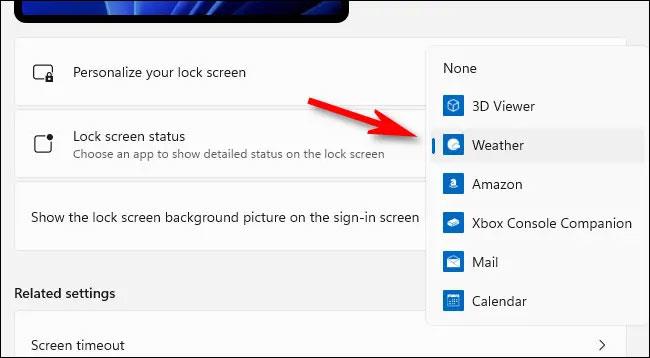
И накрая, ако не искате да виждате тапета на заключения екран на страницата за влизане в Windows 11, завъртете превключвателя „ Показване на фоновата картина на заключения екран на екрана за влизане “ на „ Изключено “.

След като настройката приключи, затворете Настройки и ще имате персонализиран заключен екран по ваш вкус. Може да се провери чрез натискане на Windows + L . Надявам се, че сте успешни.
Дразни ли ви ситуацията, в която показалецът на мишката се появява в текстовото поле, докато пишете?
Въпреки че Discord работи безпроблемно през повечето време, понякога може да срещнете проблем, който ви създава главоболие, опитвайки се да разберете как да го разрешите.
Ако не използвате Разказвач или искате да използвате друго приложение, можете лесно да го изключите или деактивирате.
Windows идва с тъмна тема, която подобрява цялостната естетика на системата. Тази опция обаче е ограничена и може да не засегне определени приложения.
Докато чакате Microsoft официално да въведе Copilot в Windows 10, можете да изпробвате тази AI chatbot услуга рано, като използвате инструменти на трети страни като ViveTool.
Надписите на живо помагат на всички, включително тези, които са глухи или с увреден слух, да разбират по-добре аудиото, като гледат надписи на това, което се казва.
Това ръководство ще ви покаже как да нулирате напълно компонентите и правилата на Windows Update по подразбиране в Windows 11.
Вашият Windows 11 съобщава за грешка, че не получава достатъчно RAM, липсва RAM, докато RAM на устройството все още е налична. Тази статия ще ви помогне бързо да се справите с тази ситуация.
Много потребители имат проблеми с инсталирането на инструмента за редактиране на видео Clipchamp чрез Microsoft Store. Ако имате същия проблем и искате да инсталирате и изпробвате този безплатен инструмент за редактиране на видео, не се притеснявайте!
Gigabyte става следващият производител на компютърни компоненти, който обяви списък с модели дънни платки, които поддържат съвместимост и безпроблемно надграждане до Windows 11.
Често срещан проблем сред тях е, че след активиране на Hyper-V на Windows 11 не е възможно да се зареди на заключения екран.
Драйверите на хардуерните устройства на компютъра се използват, за да може хардуерът да комуникира с операционната система.
Локална политика за сигурност е мощна функция на Windows, която ви позволява да контролирате сигурността на компютрите в локална мрежа.
Paint Cocreator е функция, вградена в приложението Microsoft Paint. Може да създава множество версии на изображения с помощта на DALL-E, система за изкуствен интелект за изображения, базирана на въведения текст, който предоставяте.
Независимо дали искате да практикувате реч, да овладеете чужд език или да създадете подкаст, записването на аудио на компютър с Windows 11 е лесен процес.
Battery Saver е една от полезните вградени функции на Windows 11.
В някои ситуации ще трябва да рестартирате своя компютър с Windows 11, за да коригирате проблеми, да инсталирате актуализации, да завършите инсталационния процес или да изпълните някои други необходими задачи.
Създаването на персонализиран план за захранване може да не е необичайно за вас, ако използвате Windows от много години. Но знаете ли, че можете да импортирате и експортирате планове за захранване в Windows?
Чрез защитна функция, наречена Dynamic Lock, можете лесно да настроите вашия компютър да се заключва сигурно автоматично, когато напуснете работното си място, без да се налага напълно да изключвате системата.
Windows 11 идва с разширена настройка, наречена Хардуерно ускорено планиране на GPU, която може да повиши производителността на игрите и видеото чрез оптимизиране на мощността на GPU на компютър.
Режимът на павилион в Windows 10 е режим за използване само на 1 приложение или достъп само до 1 уебсайт с гост потребители.
Това ръководство ще ви покаже как да промените или възстановите местоположението по подразбиране на папката Camera Roll в Windows 10.
Редактирането на файла hosts може да доведе до невъзможност за достъп до интернет, ако файлът не е модифициран правилно. Следващата статия ще ви насочи как да редактирате файла hosts в Windows 10.
Намаляването на размера и капацитета на снимките ще ви улесни да ги споделяте или изпращате на всеки. По-специално, в Windows 10 можете групово да преоразмерявате снимки с няколко прости стъпки.
Ако не е необходимо да показвате наскоро посетени елементи и места от съображения за сигурност или поверителност, можете лесно да го изключите.
Microsoft току-що пусна Windows 10 Anniversary Update с много подобрения и нови функции. В тази нова актуализация ще видите много промени. От поддръжката на писалка на Windows Ink до поддръжката на разширение на браузъра Microsoft Edge, менюто "Старт" и Cortana също са значително подобрени.
Едно място за управление на много операции направо в системната област.
В Windows 10 можете да изтеглите и инсталирате шаблони за групови правила, за да управлявате настройките на Microsoft Edge и това ръководство ще ви покаже процеса.
Тъмният режим е интерфейс с тъмен фон на Windows 10, който помага на компютъра да пести енергия от батерията и намалява въздействието върху очите на потребителя.
Лентата на задачите има ограничено пространство и ако редовно работите с множество приложения, може бързо да ви свърши мястото, за да закачите повече от любимите си приложения.




























